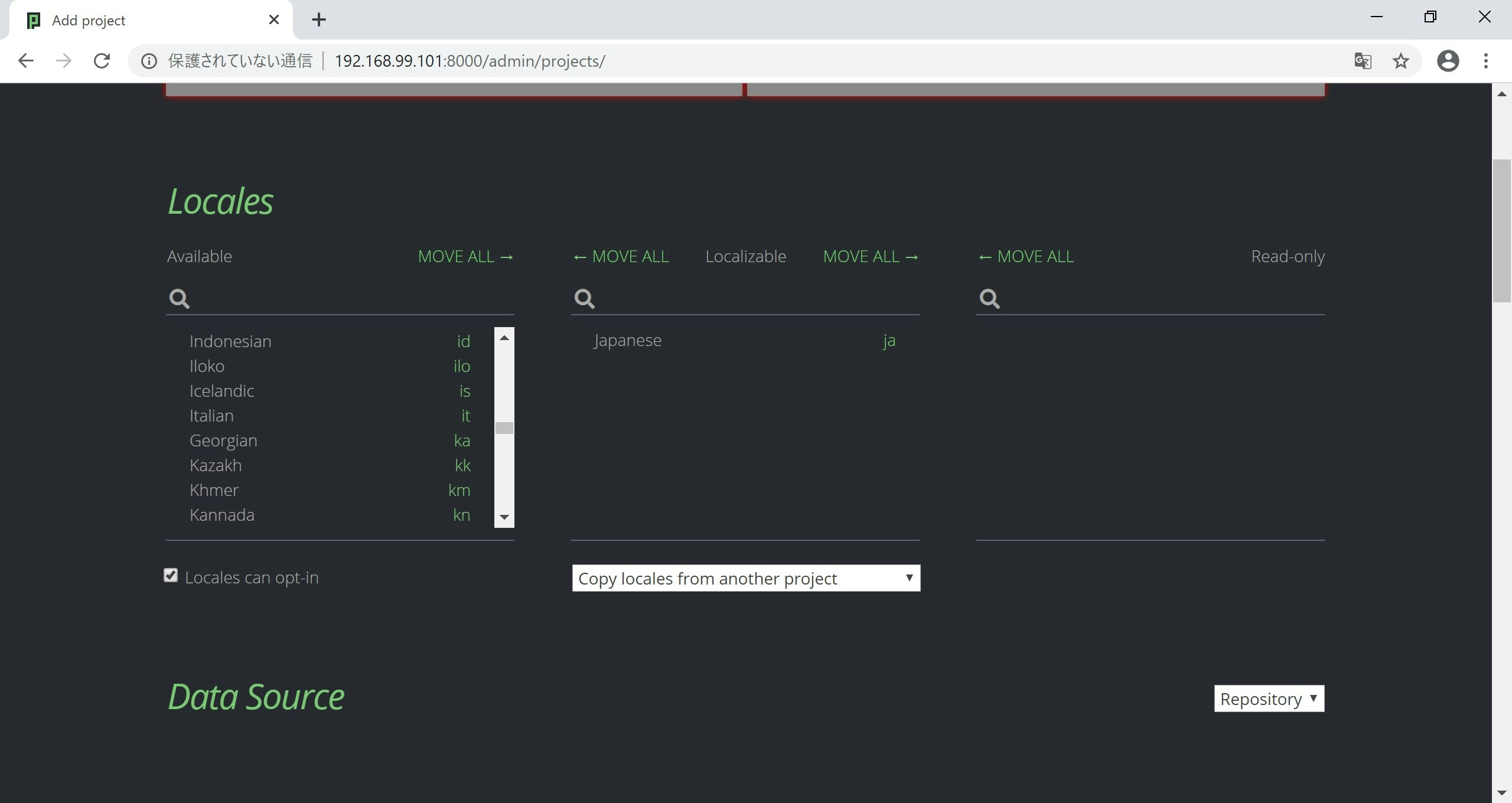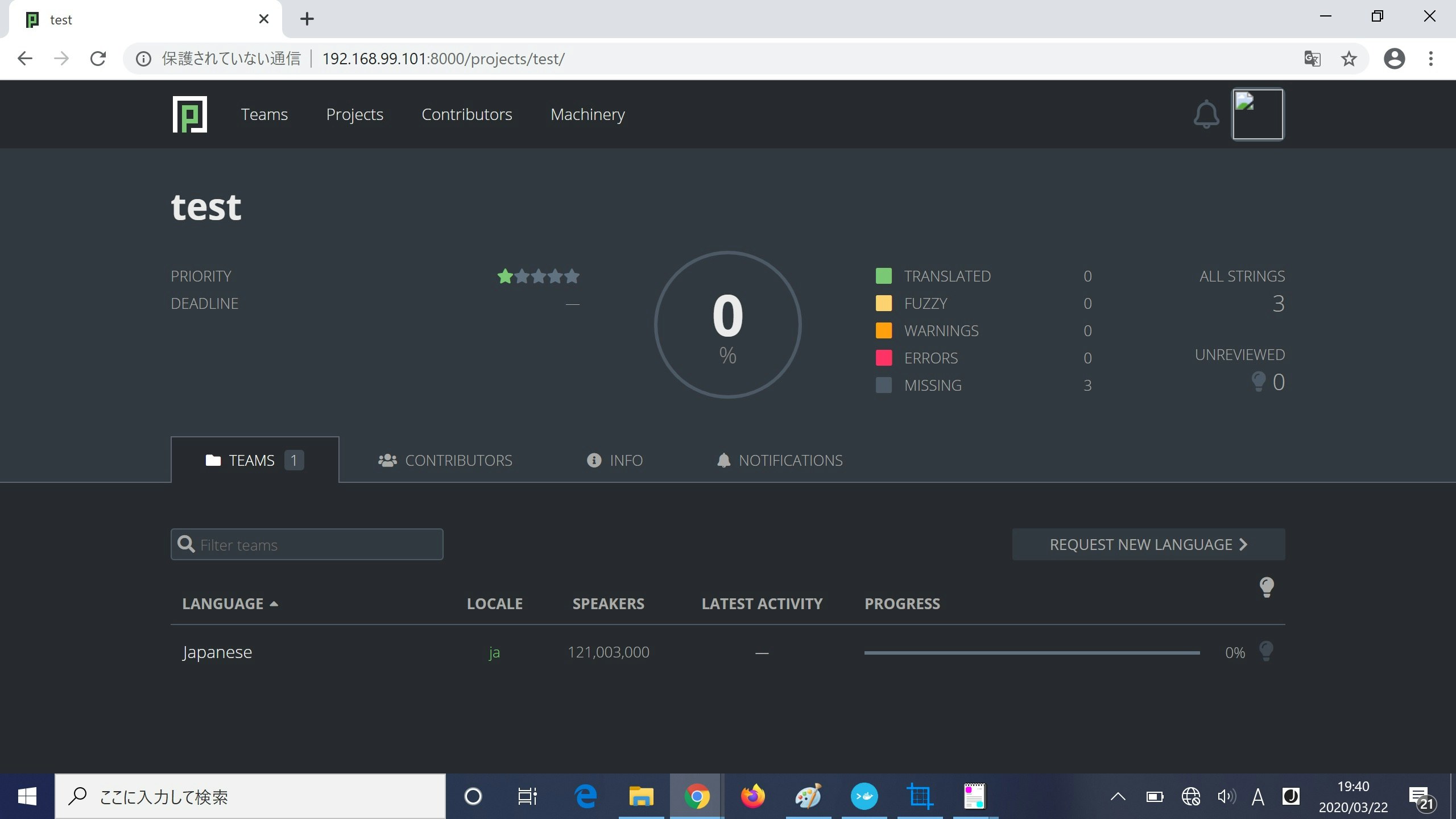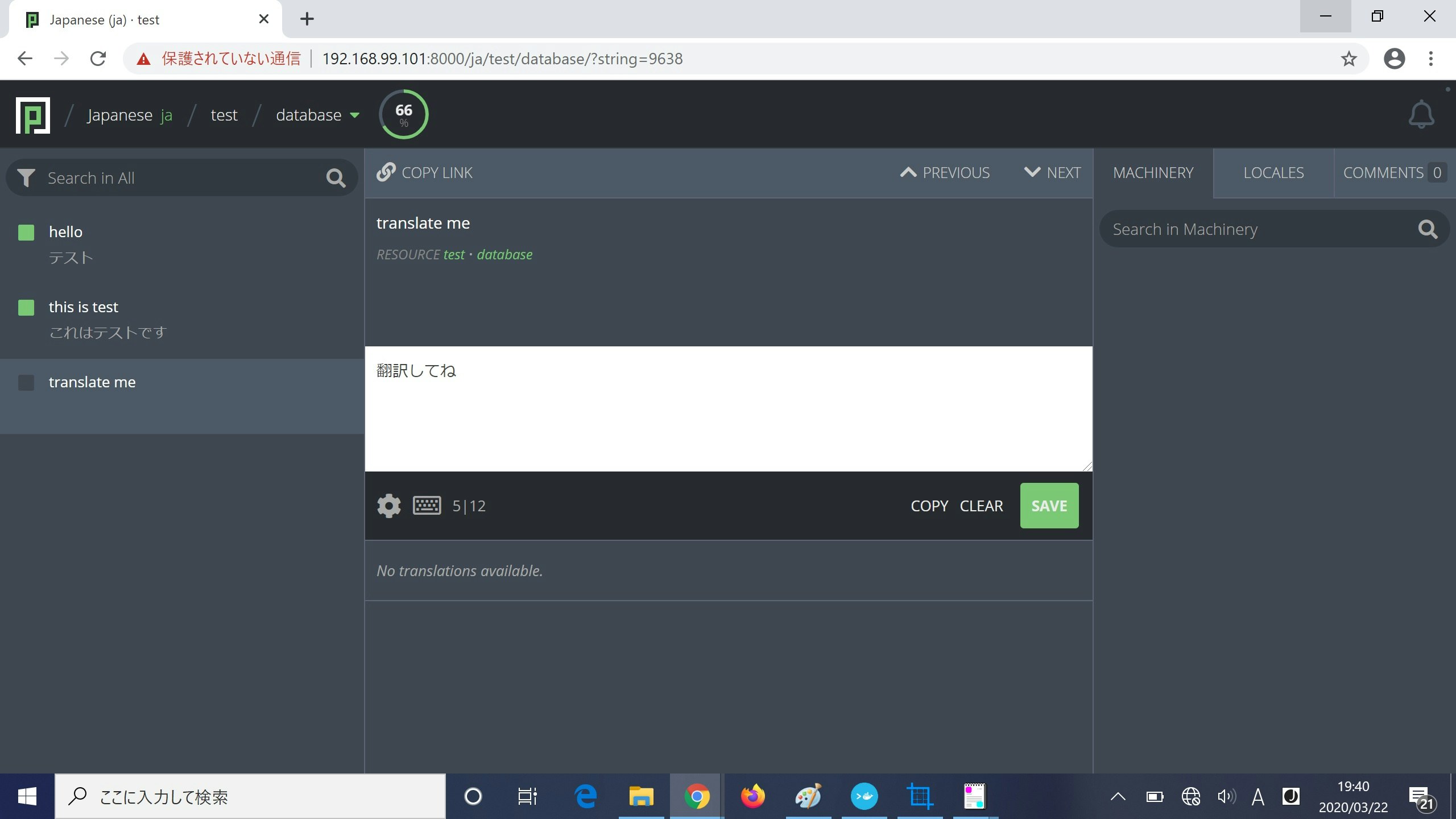翻訳自体は古くからあるけれど、翻訳に関するツール、特にオープンソースのツールはそんなに多くありません。
この記事はその中の一つpontoonのインストールする記事です。1
読み方は多分ポンツーンです。
用意するものの用意
これとかこれを参考にdockerとgitをインストールする。そっちの方が詳しいのであまり説明しません。
docker-composeも必要だけどdockerインストールしたらついてくるはず。
windowsの場合
chocolateyを使用して以下のコマンドを打てば簡単に準備できる。使わなくてもok。パッケージ管理してくれるのは楽だよってだけ。
ソースを持ってくる
公式にはフォークして使ってと書いてあるけど理由は不明。普通に持ってきていいはず。好きなディレクトリで以下のコマンドを打てばいいだけ。
分かりにくいのでosのターミナルは$で、dockerのターミナルは%にしています。
windowsの場合このコマンドを打つ前に以下のコマンドで改行コードを書き換えないようにする必要があります。
$ git config --global core.autocrlf false
dockerのターミナルを開く
dockerのターミナルを開いたときにでるipアドレスを確認しておく。
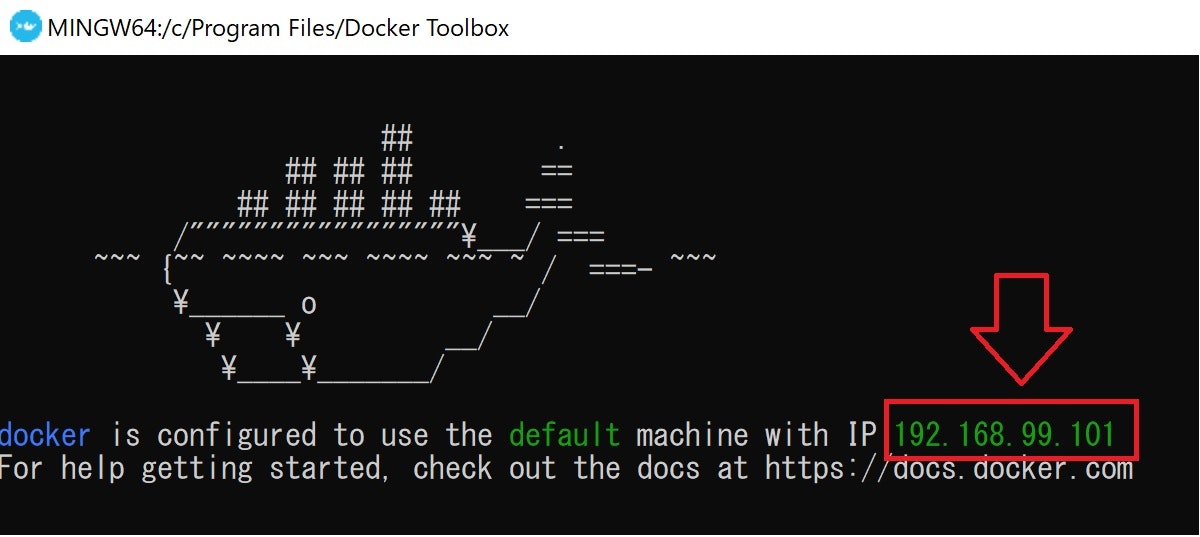
今回は192.168.99.101です
pontoonのビルド
dockerのターミナルからpontoonのルートディレクトリで以下のコマンドを打つ。
今回はmake build SITE_URL="http://192.168.99.101:8000"です
初回はやたら長い
pontoonを走らせる
以下のコマンドでpontoonを起動する。
さっきみたipアドレスをブラウザに打ち込み、エラーが出てなければインストール成功です。
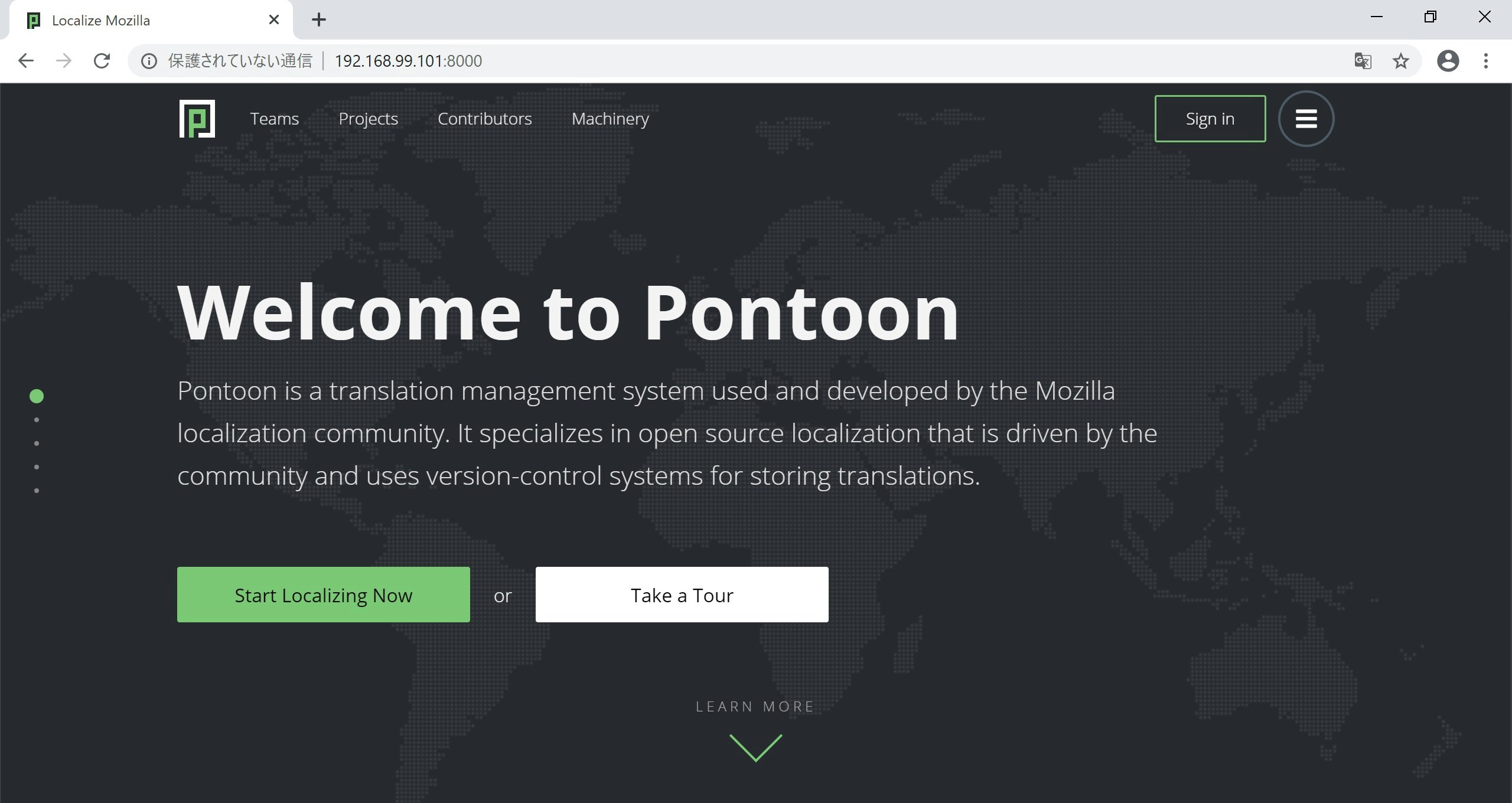
プロジェクトの作成
pontoonのドキュメントはあまり優しくないというか使い方に関しては説明が少ない。のでここにやったことを書いておきます。
- 管理ユーザーの作成
以下のコマンドで管理ユーザーを作成します。
作成する時はこの三つが聞かれますがなぜかユーザー名とメールアドレスを空にしても何も言われません。
- pontoon以外で任意のユーザー名
- メールアドレス(なくても可)
- パスワード
公式にはサーバーを立ち上げて置いてと書いてあったけどあれはpostgresのサーバーのことを言っているはず。
-
ログイン
管理ユーザーを作ったら画面右上のsign inからログインします。 -
管理コンソールを開く
右上のボタンから「Admin」、「ADD NEW PROJECT」を押すか、または以下のurlからアクセス。
http://192.168.99.101:8000/admin/projects/
4.nameの所に適当な名前を入れてlocaleのとこのavailableからjapaneseを探してクリック。探すのがめんどくさければmove allをクリックしてlocalizableに入れておく
5.data sourceをrepositoryからdatabaseに変えてstringsに改行区切りでテキストを与える
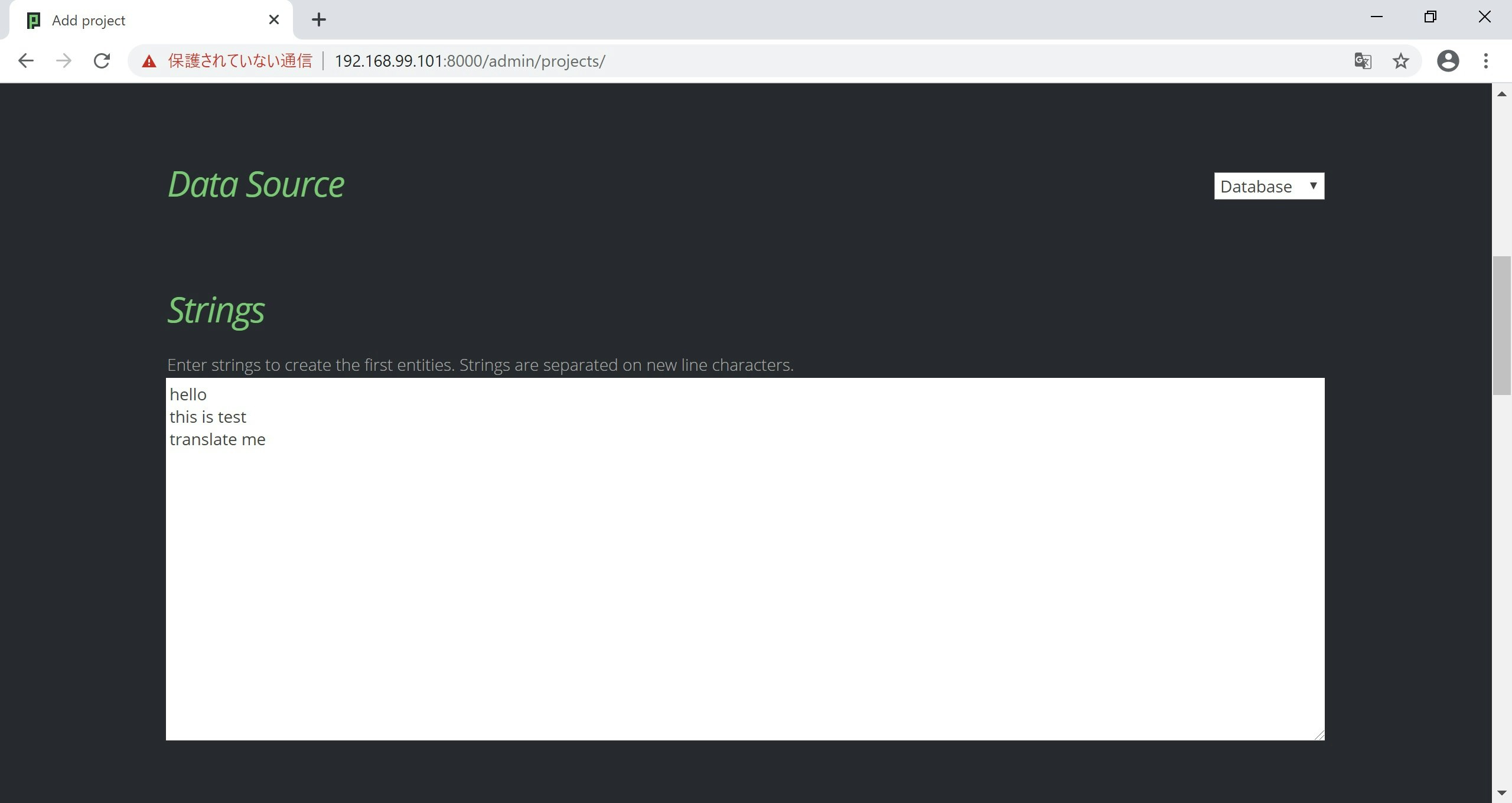
6.オプションを自由につけたら一番下のsave projectをクリック
8.後は素敵な翻訳ライフを!
翻訳業界はやや閉鎖的というか使っているツールが古いというかtradusがずっと天下を取っている。
翻訳ツールのオープンソース化が進んでほしいです
-
公式的にはローカライゼーションツールとしているけど、翻訳していることには変わらないのでそう呼ぶ ↩